Podešavanje aplikacije Poruke za Pomoćni pristup na iPhoneu
Osoba koja koristi Pomoćni pristup na iPhoneu može koristiti aplikaciju Poruke ![]() za komunikaciju s obitelji, prijateljima i pouzdanim pomagačima (kao što su skrbnici). Mogu se koristiti tipkovnicom koja ima samo emojije ili slati videoporuke kako bi komunicirali zvukom ili vizualnim prikazima umjesto tekstom. Može koristiti i standardnu tekstualnu tipkovnicu za slanje pisanih poruka. Aplikaciju Poruke možete dodati pri podešavanju Pomoćnog pristupa ili u bilo kojem trenutku nakon toga.
za komunikaciju s obitelji, prijateljima i pouzdanim pomagačima (kao što su skrbnici). Mogu se koristiti tipkovnicom koja ima samo emojije ili slati videoporuke kako bi komunicirali zvukom ili vizualnim prikazima umjesto tekstom. Može koristiti i standardnu tekstualnu tipkovnicu za slanje pisanih poruka. Aplikaciju Poruke možete dodati pri podešavanju Pomoćnog pristupa ili u bilo kojem trenutku nakon toga.
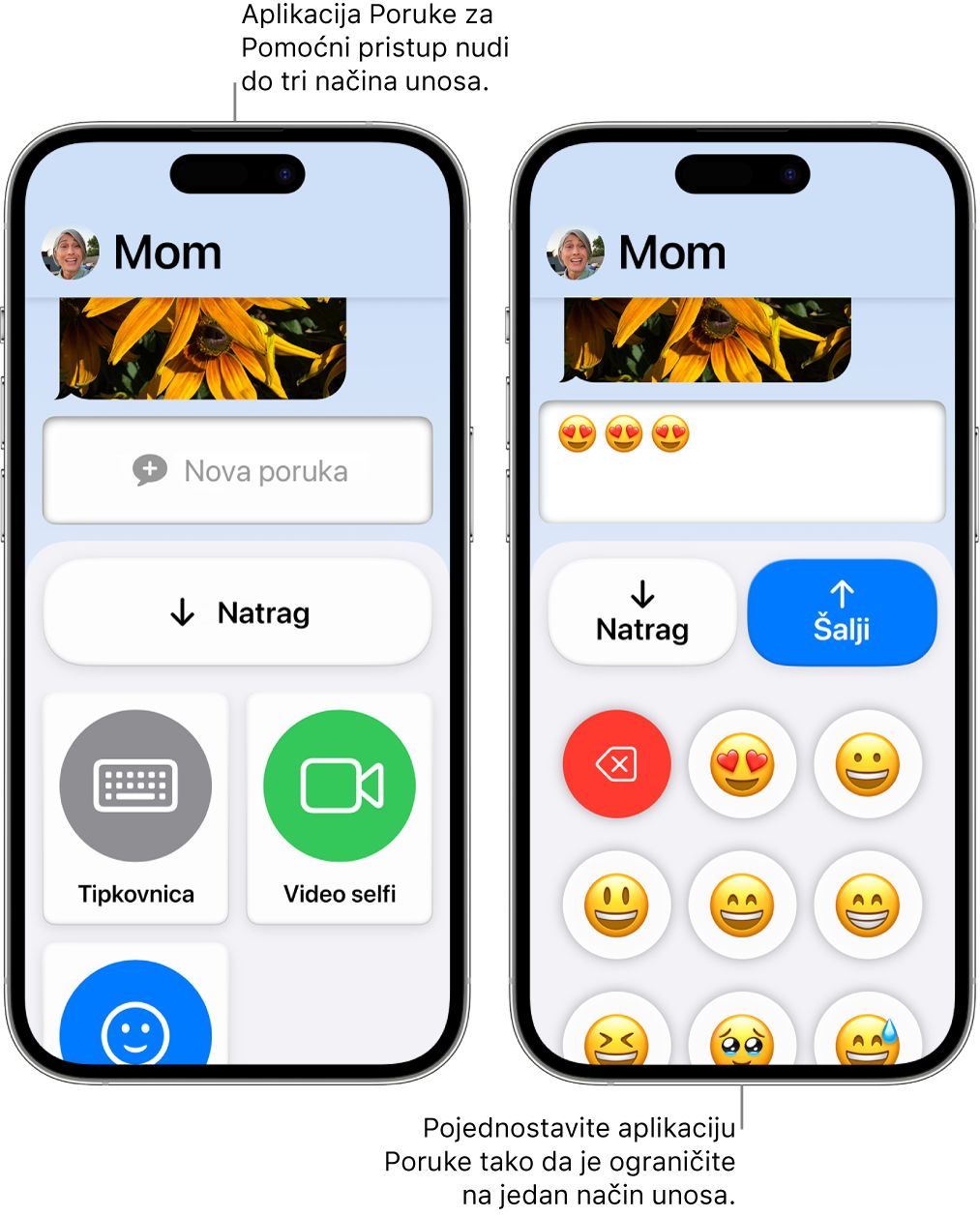
Dodavanje aplikacije Poruke
Izađite iz Pomoćnog pristupa ako je aktivan.
Otvorite Postavke
 > Pristupačnost > Pomoćni pristup.
> Pristupačnost > Pomoćni pristup.Dodirnite Upravljaj aplikacijama, zatim dodirnite
 pored aplikacije Poruke.
pored aplikacije Poruke.Odaberite opcije za aplikaciju (opisane u tablici u nastavku), uključujući s kime osoba koja koristi Pomoćni pristup može razmjenjivati poruke.
Opcije za aplikaciju Poruke
Opcija | Opis | ||||||||||
|---|---|---|---|---|---|---|---|---|---|---|---|
Primi poruke od | Dozvolite osobi koja koristi Pomoćni pristup primanje poruka od bilo koga, od svih kontakata u aplikaciji Kontakti ili samo od omiljenih kontakata (pogledajte Omiljeno u nastavku). | ||||||||||
Poruke se šalju | Dozvolite osobi koja koristi Pomoćni pristup slanje poruka bilo kome, svim kontaktima u aplikaciji Kontakti ili samo omiljenim kontaktima (pogledajte Omiljeno u nastavku). Ako dozvolite dopisivanje sa svima, osoba koja koristi Pomoćni pristup može slati poruke bilo kojem kontaktu te odgovarati na poruke svima koji su im poslali poruku. | ||||||||||
Omiljeno | Omiljeni kontakti prikazuju se na prvom zaslonu prilikom otvaranja aplikacije Poruke u Pomoćnom pristupu. Za dodavanje kontakta u Omiljene dodirnite Odaberi kontakt, dodirnite kontakt, zatim odaberite telefonski broj ili e-mail adresu (ako je potrebno). Za dodavanje osoba u aplikaciju Kontakti pogledajte Dodavanje i upotreba kontaktnih informacija u Uputama za uporabu iPhonea. | ||||||||||
Dodirnite za slušanje poruke | Dozvolite osobi koja koristi Pomoćni pristup da dodirne poruke kako bi ih čula pročitane naglas. To može biti korisno za osobe koje više vole audio komunikaciju nego tekst. Napomena: Značajka “Dodirnite za slušanje poruke” nije dostupna na svim jezicima. Pogledajte članak Apple korisničke podrške Jezici koje podržava VoiceOver. | ||||||||||
Detalji razgovora | Prikažite detalje o porukama u razgovoru, kao što su datumi i status isporuke. | ||||||||||
| Šaljite tekstualne poruke pomoću standardne tipkovnice. | ||||||||||
| Šaljite videoporuke uz uporabu prednje kamere na iPhoneu. To može biti korisno za osobe koji više vole audio ili vizualnu komunikaciju nego tekst. | ||||||||||
| Šaljite poruke s emojijima pomoću tipkovnice koja je namijenjena samo emojijima. To može biti korisno za osobe koje više vole vizualnu komunikaciju nego tekst. | ||||||||||
Savjet: Pojednostavite poruke uključivanjem samo jednog načina unosa (npr. Video selfi ili Emoji). Nakon što osoba koja koristi Pomoćni pristup odabere kome želi poslati poruku, može početi sastavljati poruku bez prethodnog odabira načina unosa.